- 場合によっては、プリンタがページの半分しか印刷していないか、ページの中央に空白を残していることがあります。
- プリンタがページの半分しか印刷しないのはなぜですか、あなたは不思議に思うかもしれません。 さて、いくつかのWindowsUpdateが原因である可能性があります。
- アップデートをアンインストールするか、特定の修正をダウンロードすると、 プリンタはページのトップのみを印刷します 問題。
- ザ・ 報告によると、半分のページしか印刷しないプリンタはHPプリンタに影響を及ぼしますが、排他的ではありません。
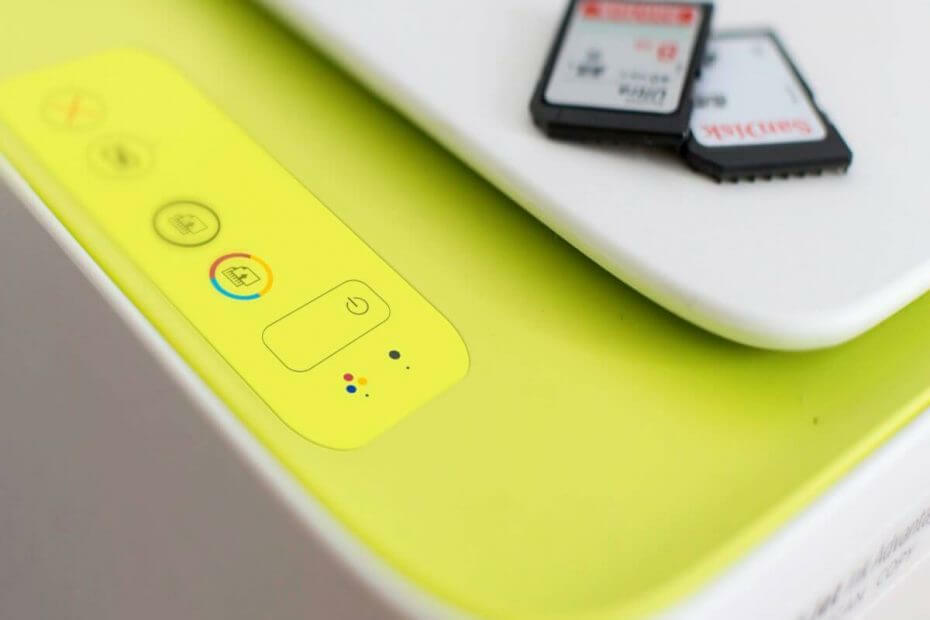
このソフトウェアは、ドライバーの稼働を維持するため、一般的なコンピューターエラーやハードウェア障害からユーザーを保護します。 3つの簡単なステップで今すぐすべてのドライバーをチェックしてください:
- DriverFixをダウンロード (検証済みのダウンロードファイル)。
- クリック スキャン開始 問題のあるすべてのドライバーを見つけます。
- クリック ドライバーの更新 新しいバージョンを入手し、システムの誤動作を回避します。
- DriverFixはによってダウンロードされました 0 今月の読者。
あなたのいつでも プリンター 印刷ジョブに問題があり、誤ったカラー印刷または誤ったページ印刷が発生します。これは主にインクカートリッジに関係しています。
同じインクカートリッジを使用すると、HPプリンターのユーザーから報告されているように、プリンターがページの半分しか印刷しないか、ページの中央が空白のままになる可能性もあります。 Microsoft Community Answers.
印刷に問題があります。 ドキュメントを印刷するときはいつでも、コンピュータは空白のページ、ページのごく一部、ページの大部分、または(場合によっては)ページ全体を印刷します。 次に、キャンセルするまで印刷ジョブを無期限に繰り返し、上記の1、2、3、または4の項目をランダムに印刷します。 また、印刷キューを表示すると、プリンタのステータスがちらつきます オフライン モードになり、印刷ジョブが継続的にリセットされると表示されます。
または、印刷の問題の別のバリエーションは次のとおりです。 糸:
ファイルエクスプローラーでjpgファイルのコンテキストメニューから印刷すると、中央に幅の広い空の白いストライプが生成されます。 私が知る限り、コンテキストメニューからのみ。
この記事に記載されている手順に従って、HPプリンターの印刷の半分のページの問題を修正してください。
どうすればよいですか 私のプリンターは半分のページしか印刷していません?
1. 最近の更新をアンインストールする
- 設定を開き、をクリックします 更新とセキュリティ.
- Windowsに移動します 更新 をクリックします 更新履歴を表示する ボタン。
- クリック アップデートをアンインストールする オプション。
- 問題のある更新を探し、それを選択して、[アンインストール]をクリックします。
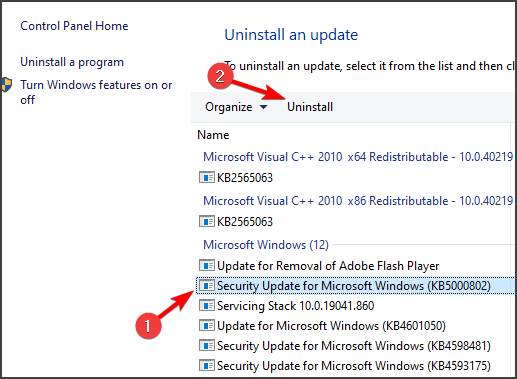
- 選択 はい プロンプトが表示されたら、コンピュータを再起動します。
多くの場合、Windows Updateは、さまざまな機能やアプリで問題を引き起こします。 印刷プロセスにも当てはまります。
最近、マイクロソフトは、KB5000802の更新が原因であることを認めました 印刷を停止するいくつかのアプリ 完全に。
数日以内に、マイクロソフトは、サポートされているすべてのシステムバージョンのあらゆる種類の印刷の問題を修正することになっているアップデートKB5001649もリリースしました。
から手動で更新を取得することをお勧めします Microsoftカタログ; システムに対応するバージョンを探します。
2. インクカートリッジを確認してください
- コンピューターでHPプリンターアシスタントアプリを起動します。
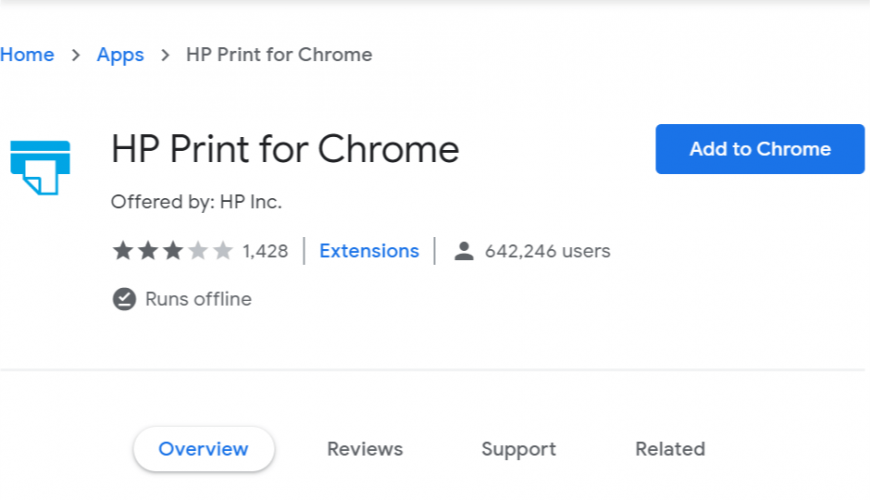
2. クリック 推定カートリッジレベル タブ。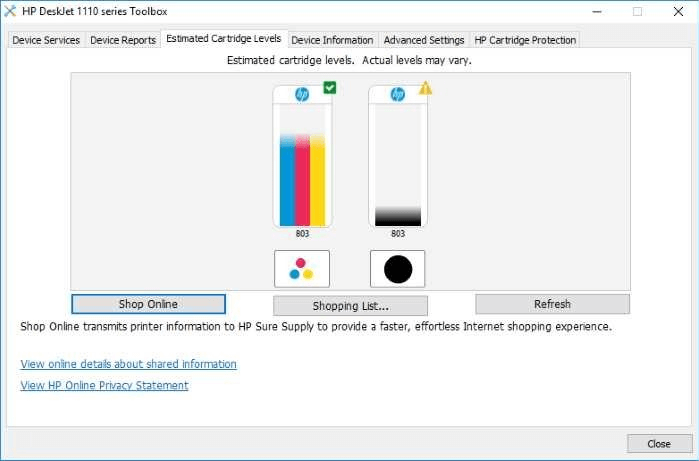
アプリはを表示します 推定カートリッジレベル。
カートリッジのインクが少ない場合は、カートリッジを新しいものと交換する必要があります。
インクカートリッジの有効期限を確認してください
- インクレベルに問題がない場合は、インクカートリッジの有効期限が切れているかどうかを確認してください。
- インクカートリッジの有効期限が切れていると、プリンタがインクカートリッジを使用してドキュメントを正しく印刷できない場合があります。
- インクカートリッジを新しいものと交換すると役立つはずです。
3. プリンタドライバの削除と再インストール
- 押す Windowsキー+ R 実行を開きます。
- タイプ コントロール をクリックします OK。
- コントロールパネルで、に移動します ハードウェアとサウンド>プリンターとデバイス。
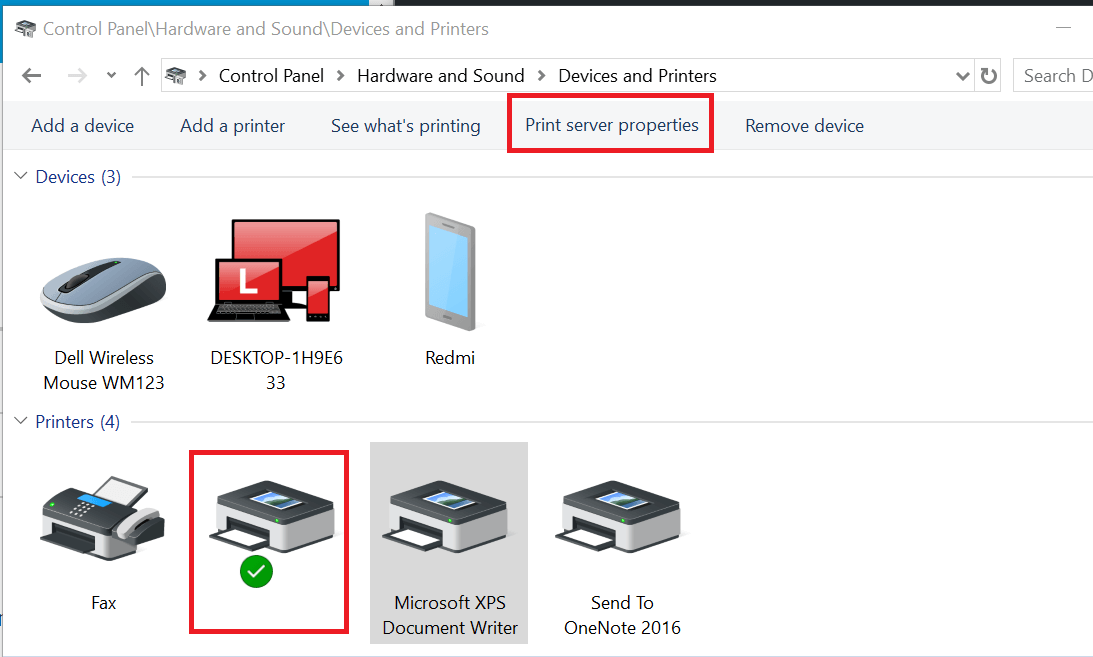
- 半ページ印刷の問題があるプリンタを選択し、をクリックします プリンタサーバーのプロパティ オプション(上部)。
- の中に プリンタサーバーのプロパティ ウィンドウをクリックします 運転手 タブ。
- インストールされているプリンターのリストからプリンターを選択します。
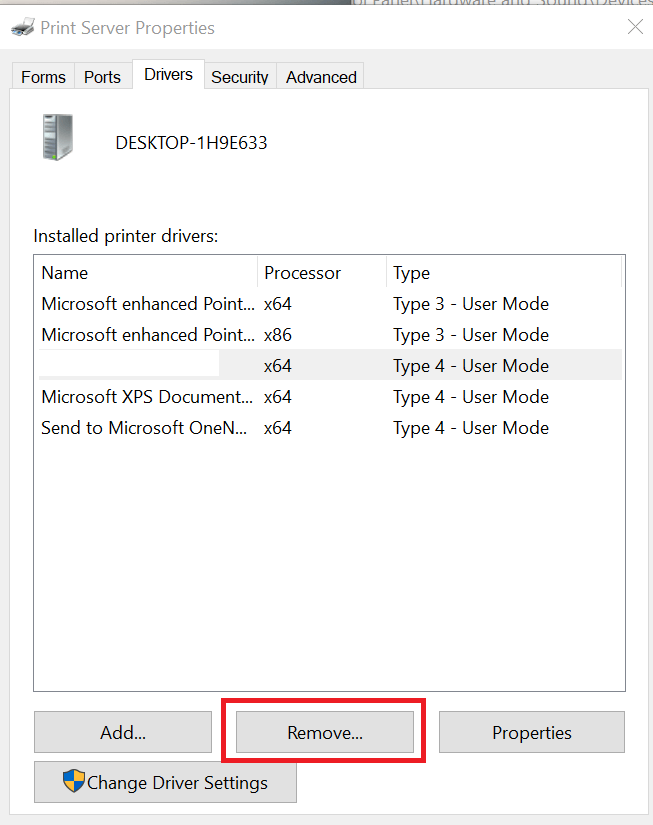
- クリック 削除する ボタンをクリックして選択します ドライバーのみを削除.
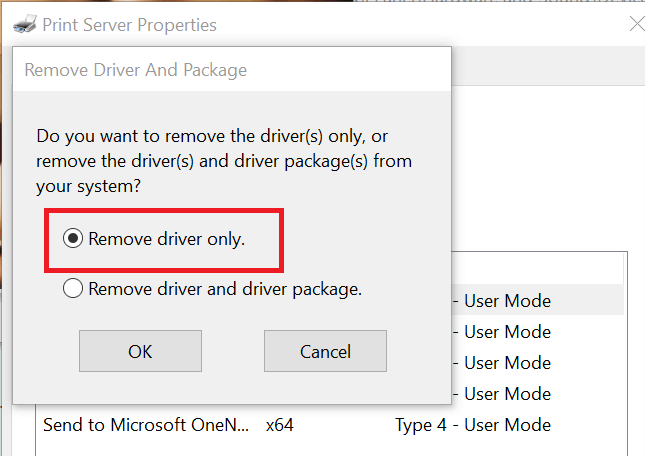
- クリック OK ドライバーを削除します。 [はい]をクリックしてアクションを確認します。
- コンピューターを再起動します。
- 次に、公式WebサイトからHPプリンターセットアップソフトウェアをダウンロードします。
- セットアップソフトウェアを実行し、 新しいプリンタを接続します オプション。
- 画面の指示に従って、プリンタをインストールします。
- 次に、テストページを印刷し、プリンタが全ページを印刷しているかどうかを確認します。
私たちが書いたより多くの印刷の問題についての情報を入手してください:
- プリンター ページの一部をカットする.
- プリンターが印刷されない .jpegまたは.jpgファイル.
- PDFファイル 正しく印刷されません。
- アンチウイルス 印刷プロセスをブロックする.
- プリンター すべてのページを印刷しない.
このガイドがお役に立てば幸いです。 以下の専用セクションにコメントや提案を残してください。

![Windows10でプリンターが応答しない[修正済み]](/f/68c817d483186183d57f904fc7386fe9.jpg?width=300&height=460)
![プリンターがWi-Fiに接続されたままにならない[EXPERTFIX]](/f/467f0e6d530241a5217b4cf9b8c37397.jpg?width=300&height=460)